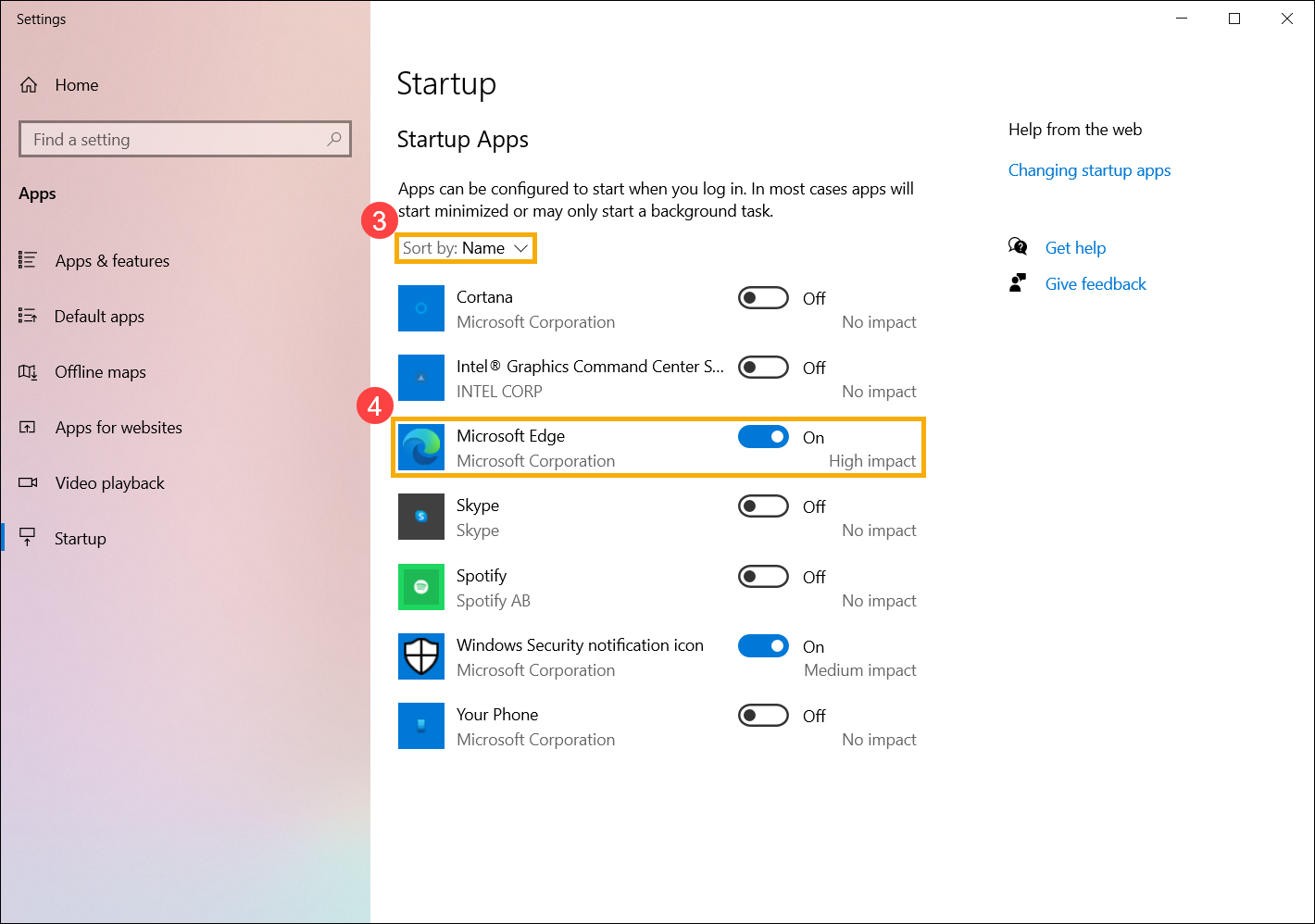Autostart-Apps unter Windows 11/10 ändern
Einige Softwareprogramme können beim Start in Windows automatisch ausgeführt werden, was vielleicht nicht direkt ersichtlich ist. Obwohl es bequem ist, Apps automatisch zu starten, wenn Windows startet, kann es dazu führen, dass das System langsamer ist oder die Start-up Zeit beeinflusst wird, wenn zu viele Apps laufen. Informieren Sie sich hier über die Methode, Apps beim Start von Windows 10/11 automatisch ein- oder ausgeschaltet zu haben.
Bitte gehen Sie zur entsprechenden Anweisung, je nach dem aktuellen Windows-Betriebssystem auf Ihrem Computer:
Windows 11
- Geben Sie [Startup Apps] in die Windows-Suchleiste ein ①, dann klicken Sie auf [Open] ②.
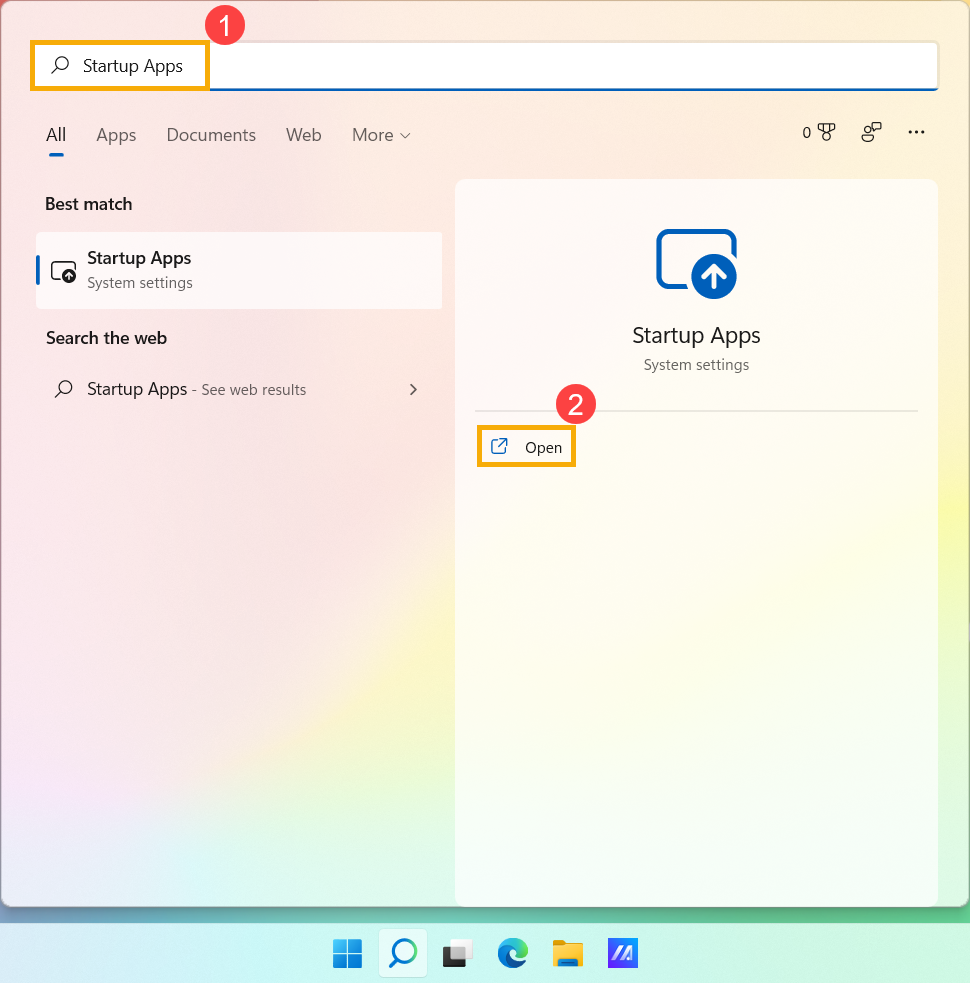
- In Startup Apps können Sie Apps nach Name, Status oder Startup-Einfluss ③ sortieren. Finden Sie die App, die Sie ändern möchten, und wählen Sie Enable oder Disable ④, die Startup Apps werden geändert, wenn der Computer das nächste Mal bootet.
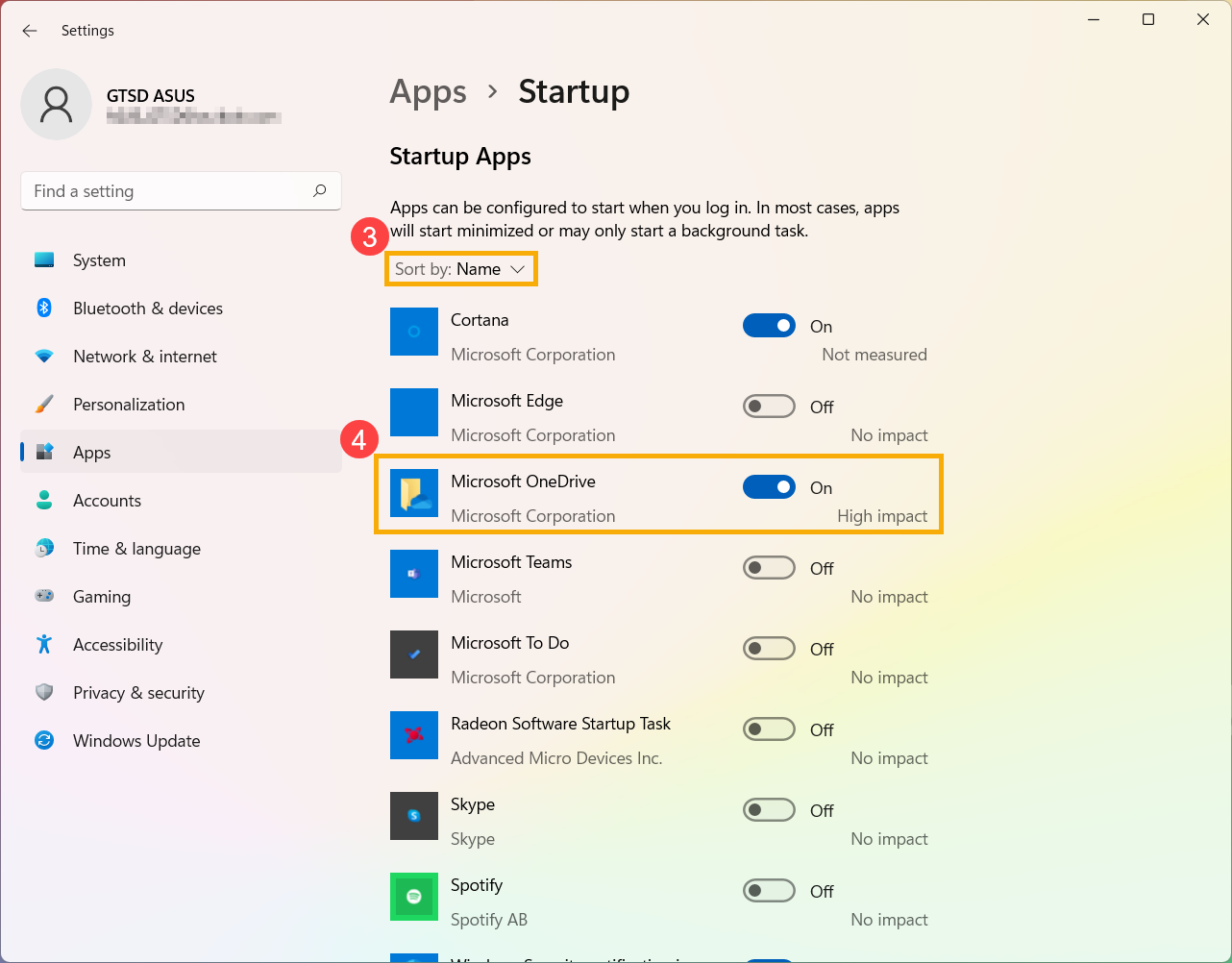
Windows 10
- Geben Sie [Startup Apps] in die Windows-Suchleiste ein ①, dann klicken Sie auf [Open] ②.
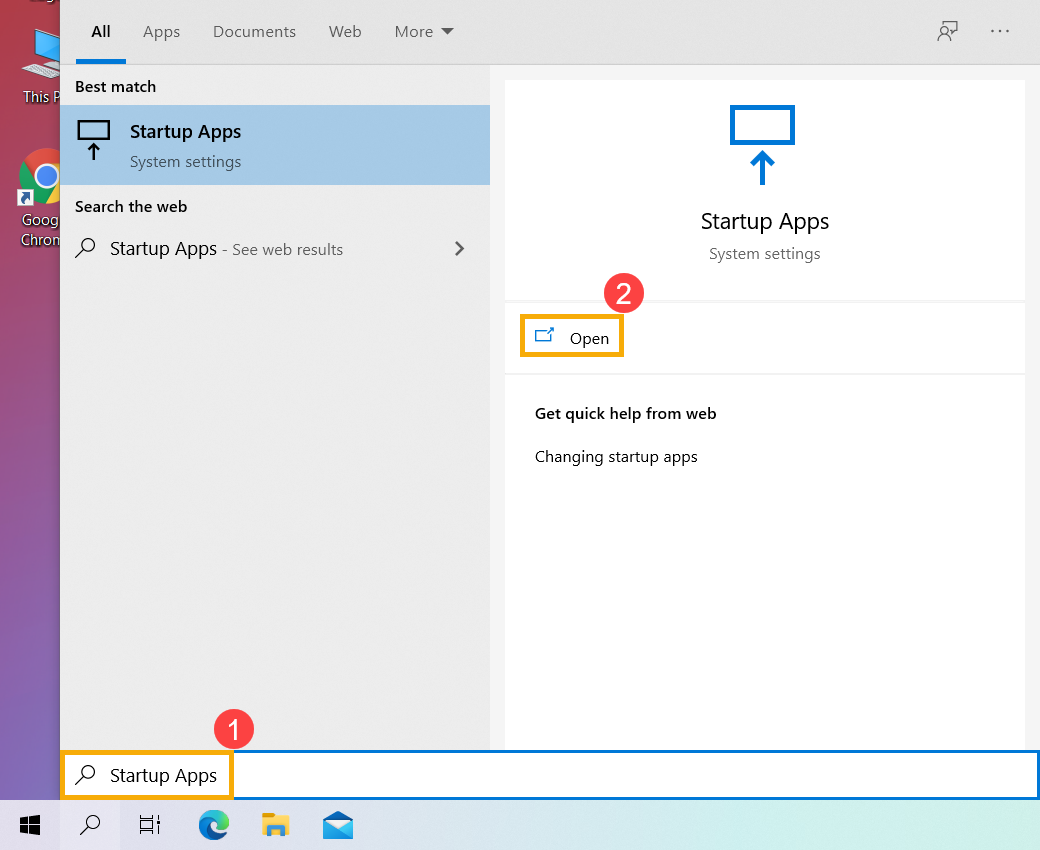
- In Startup Apps können Sie Apps nach Name, Status oder Startup-Einfluss sortieren ③. Finden Sie die App, die Sie ändern möchten, und wählen Sie Enable, oder Disable ④, die Startup Apps werden geändert, wenn der Computer das nächste Mal bootet.